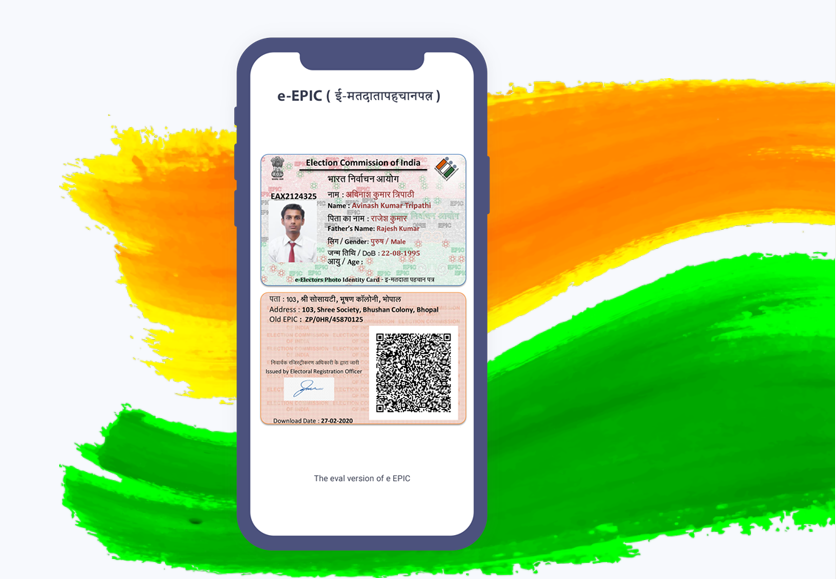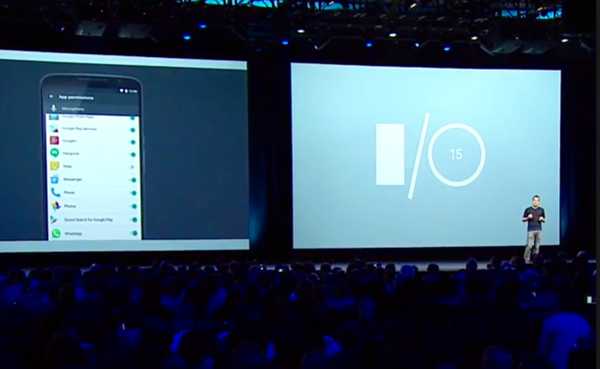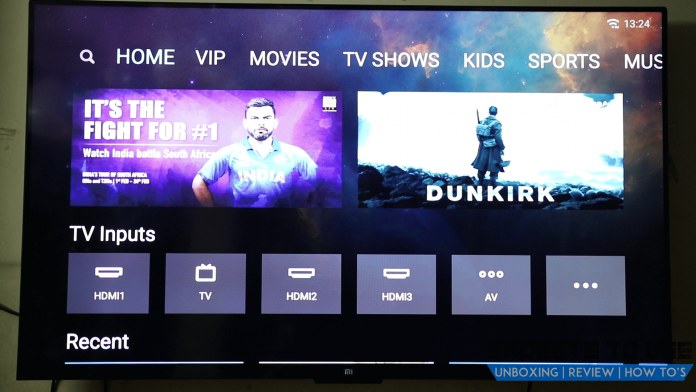Microsoft To-Do adalah salah satu aplikasi daftar tugas yang paling populer untuk iOS dan platform lainnya. Seseorang dapat menggunakannya untuk membuat daftar tugas, membuat pengingat, membuat catatan, dll. Selain itu, ia juga mengemas beberapa fitur tersembunyi yang berguna untuk meningkatkan produktivitas Anda. Inilah sepuluh besar Tip dan trik Microsoft To-Do untuk iOS yang dapat Anda gunakan di iPhone Anda.
Tip dan Trik Microsoft To-Do untuk iOS (iPhone / iPad)
Daftar isi
- Tip dan Trik Microsoft To-Do untuk iOS (iPhone / iPad)
- Kesimpulan: Tip & Trik untuk Microsoft To-Do di iOS

Ada beberapa aplikasi manajemen tugas yang tersedia untuk iOS. Namun, Microsoft To-Do adalah salah satu yang sangat populer, berkat banyak fitur yang ditawarkannya. Muncul dengan antarmuka yang sederhana dan mudah, diikuti oleh fitur bagus dan integrasi dengan Outlook.
Berikut adalah beberapa tip dan trik Microsoft To-Do berguna yang dapat Anda gunakan di iPhone untuk mendapatkan hasil maksimal dari aplikasi.
1. Hari Saya



Banyak orang lebih suka merencanakan hari berikutnya untuk melakukan semua tugas secara efisien dan sesuai jadwal. Bagian 'My Day' Microsoft To-Do menunjukkan rencana hari itu. Di sini, Anda dapat menambahkan semua tugas yang dijadwalkan untuk hari itu.
Tugas secara otomatis akan hilang setelah tengah malam. Selain itu, Anda dapat meninjau daftar tugas dan kemajuan Anda setiap hari. Anda juga dapat menetapkan kembali tugas yang belum selesai untuk hari berikutnya.
2. Pintasan Menu Kontekstual

iOS mendukung pintasan menu kontekstual di mana Anda menekan lama aplikasi di layar beranda atau perpustakaan aplikasi dan melompat ke tindakan yang diinginkan.
Menekan lama Microsoft To-Do di layar beranda memberi Anda menu mengambang dengan pintasan ke Cari , Buka Hari saya , dan Membuat Tugas Baru . Anda dapat menggunakan opsi ini untuk mencari dalam daftar dengan cepat, melihat rencana hari Anda, atau menambahkan tugas baru.
cara menghapus perangkat dari google
3. Widget Microsoft To-Do untuk iOS 14
Microsoft kini telah menambahkan dukungan untuk widget layar beranda di iOS versi terbaru. Untuk menambahkan widget, tekan lama ruang di layar beranda iPhone Anda, lalu klik ikon + di kanan atas. Cari 'To Do' atau gulir ke bawah untuk menemukan widget dari Microsoft To-Do untuk memilih widget pilihan Anda.
Pastikan Anda menggunakan versi terbaru Microsoft To-Do . Saat ini, Anda dapat menambahkan hingga tiga jenis widget Agenda di iOS 14:
cara menyembunyikan video di ipad

Widget Tugas Anda

Widget Hari Saya

Tambahkan Widget Tugas
Sebuah. Tugas Anda
Widget Tugas Anda membantu Anda memilih dan melihat tugas dari daftar pilihan Anda. Anda dapat menggunakan widget dalam dua ukuran. Widget medium menampilkan daftar tugas Anda. Di sisi lain, widget besar menampilkan daftar tugas Anda dan batas waktu, serta detail lainnya.
Anda dapat mengubah daftar widget dengan menekannya lama dan mengklik 'Edit Widget.'
b. Widget Hari Saya
Widget Hari Saya menampilkan tugas pertama hari itu. Untuk membuka atau melihat tugas lainnya, Anda dapat mengetuk di mana saja di widget- ini akan membuka daftar Hari Saya yang lengkap di Microsoft To-Do.
c. Tambahkan Widget Tugas
Menggunakan widget Tambahkan Tugas, Anda dapat dengan cepat menambahkan tugas ke daftar pilihan Anda tanpa perlu membuka aplikasi To-Do. Ketuk di mana saja di widget untuk menambahkan tugas baru ke daftar Anda. Untuk mengubah daftar tempat tugas ditambahkan, tekan lama widget dan gunakan opsi 'Edit Widget'.
4. Pintasan Siri
Pintasan Siri menyederhanakan tugas kompleks di iPhone Anda menjadi satu tindakan. Dan untungnya, Microsoft To-Do mengintegrasikan beberapa pintasan Siri yang praktis. Untuk menambahkan pintasan Siri untuk To-Do:



- Buka Microsoft To-Do di iPhone Anda.
- Klik gambar profil Anda di pojok kanan atas.
- Di layar berikutnya, pilih Pintasan Siri .
- Di sini, ketuk Tambahkan Tugas dan tambahkan frasa khusus untuk memberi tahu Siri agar menambahkan tugas baru.
- Demikian pula, ketuk Buka Daftar dan menambahkan frasa khusus yang dapat Anda beri tahu Siri untuk membuka daftar.
Anda dapat menyesuaikan daftar mana yang ingin Anda tambahkan tugas atau daftar apa yang ingin Anda buka di kedua pintasan. Anda juga dapat menambahkan beberapa pintasan untuk beberapa daftar.
5. Saran Otomatis



Saat Anda menambahkan tugas, Microsoft To-Do secara otomatis memecahnya untuk memahami tanggal atau waktu. Misalnya, jika Anda mengetik 'Batalkan langganan Prime Video pada 28 Feb' atau 'Periksa PC pada jam 12 pagi', ini akan secara otomatis mengetahui acara berbasis waktu dan menyarankan Anda menyetel pengingat untuk waktu atau tanggal tersebut.
Cukup ketuk saran berbasis waktu sambil menambahkan tugas, dan secara otomatis akan menambahkan pengingat untuk tanggal atau waktu yang diperlukan. Ini menghilangkan kebutuhan Anda untuk mengatur tanggal atau waktu untuk setiap tugas secara manual.
6. Tandai Email sebagai Tugas
Seperti produk Microsoft lainnya, Microsoft To-Do memiliki integrasi yang kuat dengan Outlook Mail internal. Jika Anda menerima email yang berisi tugas tertentu, Anda dapat menandainya sebagai tugas. Setelah itu, email akan ditambahkan ke daftar Tugas Anda.
Misalnya, jika Anda menandai email tentang tagihan listrik Anda sebagai tugas, To-Do akan secara otomatis mengingatkan Anda pada tanggal jatuh tempo.
cara menghapus foto akun google
7. Ubah Tema Aplikasi



Nah, siapa yang tidak suka penyesuaian? Jika Anda bosan dengan latar belakang default, Anda dapat memilih dari sekumpulan tema bawaan untuk daftar individual di Microsoft To-Do. Yang perlu Anda lakukan hanyalah membuka daftar, ketuk tiga titik di kanan atas, dan klik Ubah Tema .
Di sini, Anda dapat mengatur warna atau foto pilihan Anda sebagai latar belakang daftar. Namun, Anda belum dapat menambahkan gambar dari galeri. Bagaimanapun, opsi tema saat ini juga bagus.
menghapus perangkat dari google play
8. Gunakan Gerakan Gesek



Microsoft To-Do mendukung gerakan gesek sederhana untuk menghapus tugas atau menambahkannya ke Hari Saya. Anda dapat menggesek ke kiri pada tugas untuk menambahkannya ke Hari Ini. Demikian pula, Anda dapat menggesek ke kanan untuk menghapus tugas. Ini membantu Anda mengatur berbagai hal dengan cukup cepat daripada membuang-buang waktu Anda bergoyang-goyang di sekitar opsi.
9. Buat Sub Tugas



Anda mungkin memiliki tugas kompleks yang mungkin berisi beberapa langkah. Dalam kasus tersebut, Anda dapat menyederhanakan tugas dengan menambahkan sub-tugas. Untuk membuat sub-tugas, ketuk tugas dan klik Tambahkan Langkah . Kemudian, tambahkan semua langkah yang terlibat dalam tugas dan klik Selesai di kanan atas.
Anda sekarang dapat menandai sub-tugas satu per satu setelah Anda menyelesaikannya. Tugas utama tidak akan ditandai selesai sampai Anda menyelesaikan semua sub-tugas. Anda juga dapat menarik dan menyusun ulang sub-tugas secara manual berdasarkan kepentingannya.
10. Bagikan Daftar Anda Dengan Orang Lain



Daftar Anda mungkin sering kali melibatkan orang lain, misalnya, Anda mengelola proyek di mana orang lain memiliki tanggung jawab yang berbeda. Untuk memastikan bahwa setiap orang melacak tugas grup, Anda bisa menambahkan kolega Anda atau orang lain ke To-Do.
Untuk melakukannya, buka daftar dan ketuk ikon Undang di sudut kanan atas. Kemudian, undang orang menggunakan SMS atau platform perpesanan instan. Orang yang diundang dapat bergabung dan mengedit daftar. Yang mereka butuhkan hanyalah akun Microsoft.
Setelah semua orang yang diperlukan telah ditambahkan, Anda dapat menghentikan anggota baru untuk bergabung di pengaturan Kelola Akses. Anda juga dapat berhenti berbagi daftar dengan orang lain menggunakan opsi Berhenti Berbagi di bawah Kelola Akses.
Kesimpulan: Tip & Trik untuk Microsoft To-Do di iOS
Ini adalah beberapa tip dan trik Microsoft To-Do yang berguna untuk iOS untuk meningkatkan produktivitas Anda. Dari semuanya, favorit saya adalah Saran Otomatis- Saya terkadang merasa sangat berguna. Bagaimanapun, fitur mana yang paling Anda sukai? Beri tahu saya di komentar di bawah.
Baca juga- 5 Aplikasi Daftar Tugas Bebas Iklan Terbaik Terbaik untuk Android dan iOS
Komentar FacebookAnda juga dapat mengikuti kami untuk berita teknologi instan di berita Google atau untuk tips dan trik, review smartphone & gadget, gabung GadgetToUse Telegram Group atau untuk berlangganan video ulasan terbaru GadgetToUse Youtube Channel.